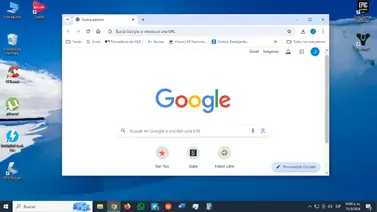¿No sabes cómo tomar una captura de pantalla en tu computadora? No hay problema, en esta nota aprenderás a realizarlo y tendrás distintas formas de hacerlo; también descubrirás sus mejores usos para el trabajo, estudios o el día a día.
NOTAS RELACIONADAS
Una captura de pantalla, no es más que una foto a la ventana de tu computadora; donde se ve todo o parcialmente lo que tengas abierto en la pantalla. Sus usos son incontables, pero en su gran mayoría sirven para registrar errores o mensajes del sistema; fragmentos de textos, imágenes para compartir con familiares, amigos, entre otras.
¿Cómo hacer una captura de pantalla en computadora?
Básicamente todas las computadores tienen una función para capturar la pantalla; sin embargo, hay varias formas para hacerlo que tienen diferentes usos. La más popular que tienen las computadoras Windows y las interfaces de Linux es la tecla "imprimir" o "ImprPant"; de esta forma se guardará en el portapapeles, teniendo que usar un programa para poder verla y editarla.
Cuando usas este método tienes que usar un programa como Paint; o algo externo en internet para poder ver la imagen, guardarla o editarla. Sin embargo, las computadoras tienen varios atajos para hacer la misma función con resultado diferentes.
Más atajos para capturar la pantalla en computadora
Estos atajos (combinación de teclas) son muy parecidos tanto en Windows como en Mac; pero funcionalmente son lo mismo, eso sí, puede variar de un modelo al otro.
- Windows + ImprPant: Al usar esta combinación de teclas, la imagen se guarda automática en una carpeta por defecto en formato PNG. Sirve para ver todas las capturas en un solo lugar y tenerlas controladas, útil si se trabaja con muchas capturas.
- Windows + Alt + ImprPant: Con esta combinación, es exactamente a la anterior, pero la imagen será solo de la ventana que tienes activa. Lo que quiere decir que no tomara una imagen completa de la pantalla.
En Mac de Apple es básicamente las mismas funciones, pero son un poco más premium.
- Shift + Command + #3: Es una captura que se puede editar o de lo contrario se guardara automáticamente.
- Shift + Command + #4: Aparece una pequeña cruz para seleccionar el área que se quiere capturar.
- Shift + Command + #4 + barra de espacio: Útil para capturar una ventana, o menú completo.
Las capturas de pantalla en tu computadora es una herramienta que seguro no estas usando de manera adecuada; ahora ya conoces sus distintos usos y formas para llevar a cabo esa tarea tan importante.